Garmin nuvi_610_660 - инструкции и руководства
Навигатор Garmin nuvi_610_660 - инструкции пользователя по применению, эксплуатации и установке на русском языке читайте онлайн в формате pdf
Инструкции:
Инструкция по эксплуатации Garmin nuvi_610_660

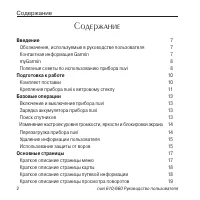
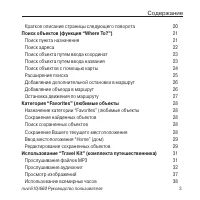

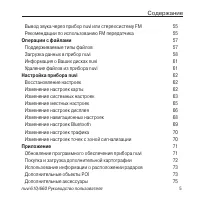
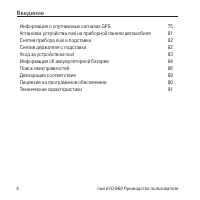
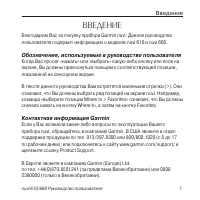



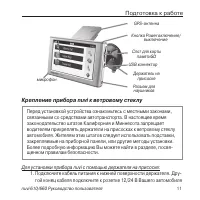
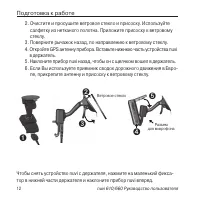

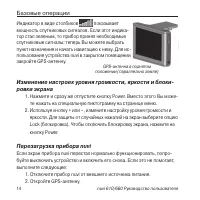
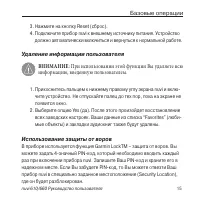
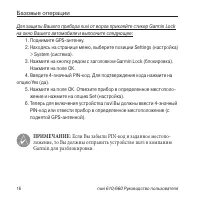
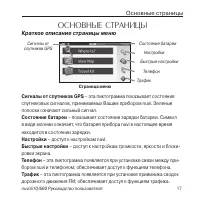

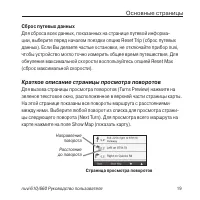
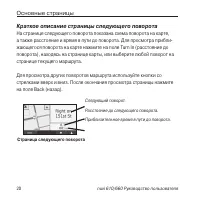

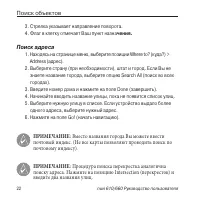
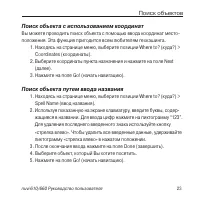

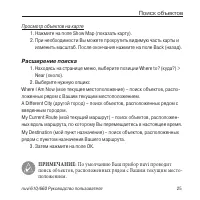

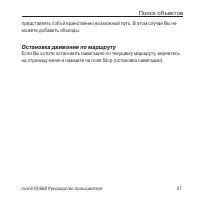
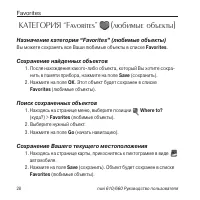

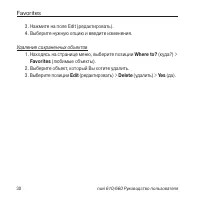
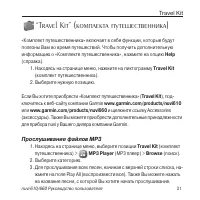
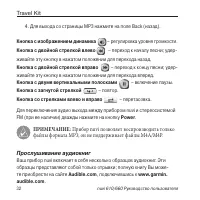
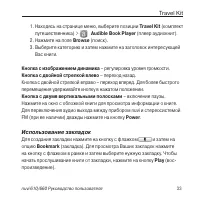
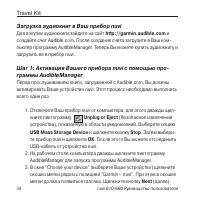
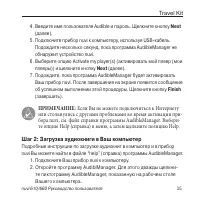


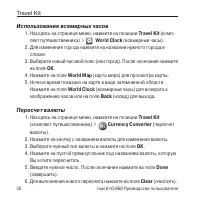

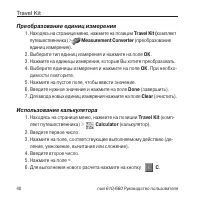

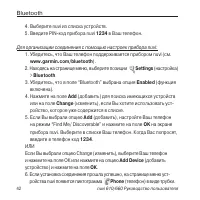

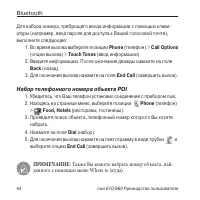
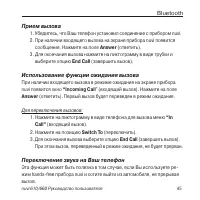
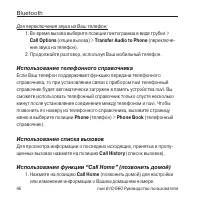
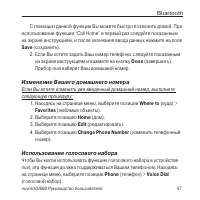
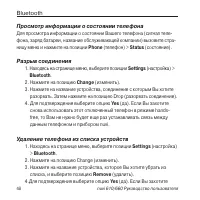

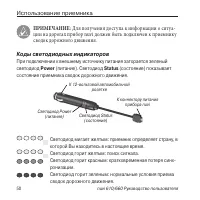
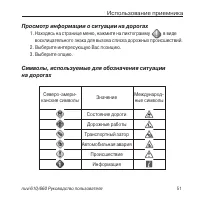

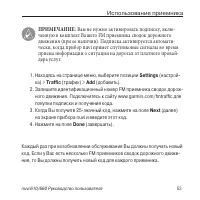

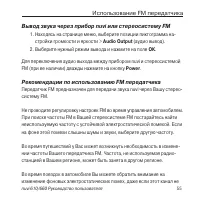


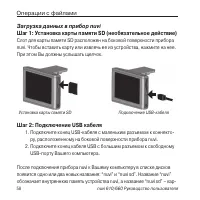
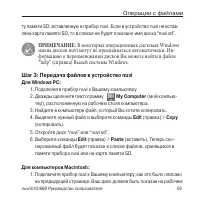
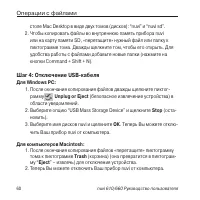


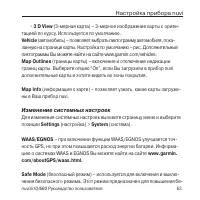
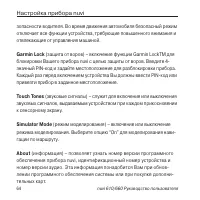
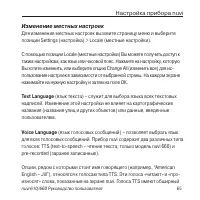
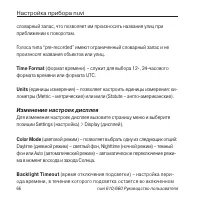
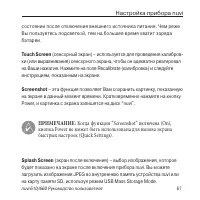
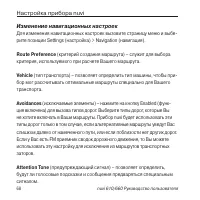
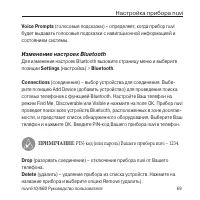
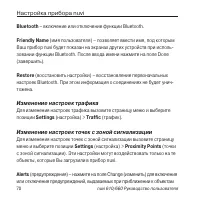



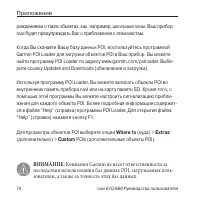
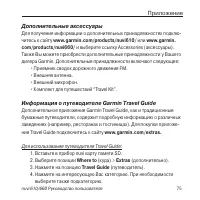
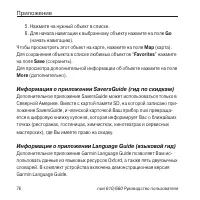
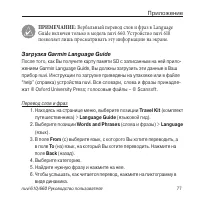


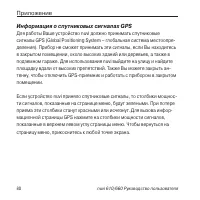
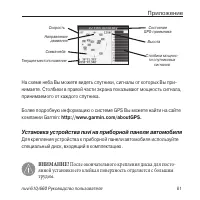

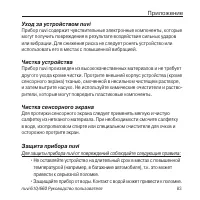
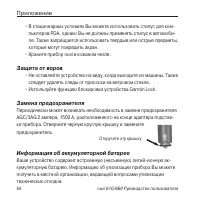
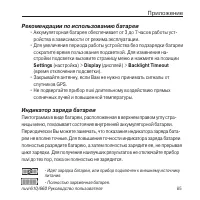
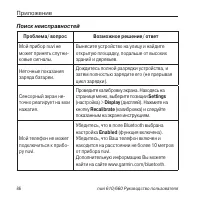
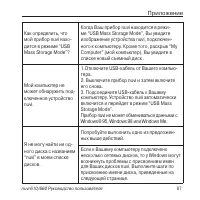
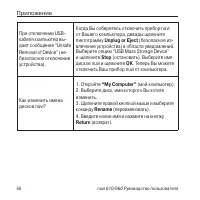
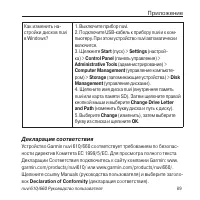

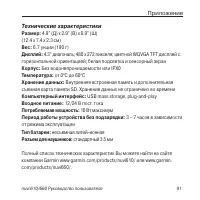
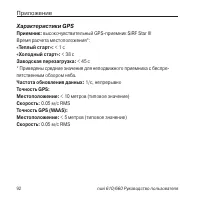
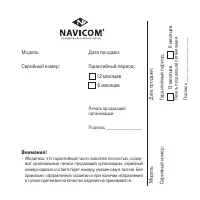

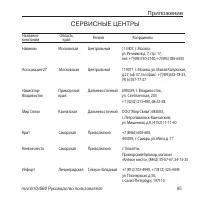
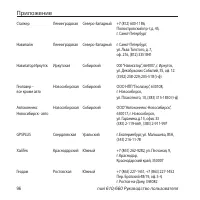
Краткое содержание
2 nuvi 610/660 Руководство пользователя Содержание Содержание Введение 7 Обозначения, используемые в руководстве пользователя 7 Контактная информация Garmin 7 myGarmin 8 Полезные советы по использованию прибора nuvi 8 Подготовка к работе 10 Комплект поставки 10 Крепление прибора nuvi к ветровому сте...
nuvi 610/660 Руководство пользователя 3 Содержание Краткое описание страницы следующего поворота 20 Поиск объектов (функция “Where To?”) 21 Поиск пункта назначения 21 Поиск адреса 22 Поиск объекта путем ввода координат 23 Поиск объекта путем ввода названия 23 Поиск объектов с помощью карты 24 Расшир...
4 nuvi 610/660 Руководство пользователя Содержание Пересчет валюты 38 Преобразование единиц измерения 40 Использование калькулятора 40 Использование технологии Bluetooth® 41 Набор номера 43 Набор телефонного номера объекта POI 44 Прием вызова 45 Использование функции ожидания вызова 45 Переключение ...
nuvi 610/660 Руководство пользователя 5 Содержание Вывод звука через прибор nuvi или стереосистему FM 55 Рекомендации по использованию FM передатчика 55 Операции с файлами 57 Поддерживаемые типы файлов 57 Загрузка данных в прибор nuvi 58 Информация о Ваших дисках nuvi 61 Удаление файлов из прибора n...
nuvi 610/660 Руководство пользователя 7 Введение ВВЕДЕНИЕ Благодарим Вас за покупку прибора Garmin nuvi. Данное руководство пользователя содержит информацию о моделях nuvi 610 и nuvi 660. Обозначения, используемые в руководстве пользователя Когда Вас просят «нажать» или «выбрать» какую-либо кнопку и...
nuvi 610/660 Руководство пользователя 9 Введение • Для регулировки уровня громкости или яркости экрана нажмите и сразу же отпустите кнопку Power. Вместо этого Вы можете использо-вать специальную пиктограмму на странице меню. o Для регулировки уровня громкости или яркости используйте кнопки + и -. o ...
10 nuvi 610/660 Руководство пользователя Подготовка к работе ПОДГОТОВКА К РАБОТЕ Комплект поставки • Прибор nuvi • Автомобильный держатель на присоске для крепления прибора nuvi к ветровому стеклу • Чехол для защиты устройства от царапин и случайных нажатий на экран • Адаптер 12/24 В для подачи пита...
микрофон Держатель на присоске GPS-антенна Слот для карты памятиSD USB коннектор Кнопка Power включение/ выключение Разъем для наушников nuvi 610/660 Руководство пользователя 11 Подготовка к работе Крепление прибора nuvi к ветровому стеклу Перед установкой устройства ознакомьтесь с местными законами...
➌ ➋ Ветровое стекло ➍ Разъем для микрофона ➎ ➊ 12 nuvi 610/660 Руководство пользователя Подготовка к работе 2. Очистите и просушите ветровое стекло и присоску. Используйте салфетку из нетканого полотна. Приложите присоску к ветровому стеклу. 3. Поверните рычажок назад, по направлению к ветровому сте...
nuvi 610/660 Руководство пользователя 13 Базовые операции БАЗОВЫЕ ОПЕРАЦИИ Включение и выключение прибора nuvi Для включения и выключения устройства nuvi удерживайте в нажатом поло-жении кнопку Power, расположенную на верхней стороне прибора. Зарядка аккумулятора прибора nuvi Для зарядки аккумулятор...
14 nuvi 610/660 Руководство пользователя Базовые операции Индикатор в виде столбиков показывает мощность спутниковых сигналов. Если этот индика-тор стал зеленым, то прибор принял необходимые спутниковые сигналы; теперь Вы можете выбрать пункт назначения и начать навигацию к нему. Для ис-пользования ...
nuvi 610/660 Руководство пользователя 15 Базовые операции 3. Нажмите на кнопку Reset (сброс).4. Подключите прибор nuvi к внешнему источнику питания. Устройство должно автоматически включиться и вернуться к нормальной работе. Удаление информации пользователя ВНИМАНИЕ: При использовании этой функции В...
16 nuvi 610/660 Руководство пользователя Базовые операции Для защиты Вашего прибора nuvi от воров приклейте стикер Garmin Lock на окно Вашего автомобиля и выполните следующее: 1. Поднимите GPS-антенну.2. Находясь на странице меню, выберите позиции Settings (настройка) > System (система). 3. Нажми...
nuvi 610/660 Руководство пользователя 17 Основные страницы ОСНОВНЫЕ СТРАНИЦЫ Краткое описание страницы меню Сигналы от спутников GPS – эта пиктограмма показывает состояние спутниковых сигналов, принимаемых Вашим прибором nuvi. Зеленые полоски означают сильный сигнал. Состояние батареи – показывает с...
nuvi 610/660 Руководство пользователя 19 Основные страницы Сброс путевых данных Для сброса всех данных, показанных на странице путевой информа-ции, выберите перед началом поездки опцию Reset Trip (сброс путевых данных). Если Вы делаете частые остановки, не отключайте прибор nuvi, чтобы устройство мо...
20 nuvi 610/660 Руководство пользователя Основные страницы Краткое описание страницы следующего поворота На странице следующего поворота показана схема поворота на карте, а также расстояние и время в пути до поворота. Для просмотра прибли-жающегося поворота на карте нажмите на поле Turn In (расстоян...
nuvi 610/660 Руководство пользователя 21 Поиск объектов ПОИСК ОБЪЕКТОВ (функция “Where To?”) Поиск пункта назначения Переведите антенну прибора nuvi в рабочее положение, чтобы устройс-тво могло принимать спутниковые сигналы. Затем найдите нужный пункт назначения и отправляйтесь в путь. 1. Находясь н...
nuvi 610/660 Руководство пользователя 23 Поиск объектов Поиск объекта с использованием координат Вы можете проводить поиск объекта с помощью ввода координат место-положения. Эта функция пригодится всем любителям геокэшинга. 1. Находясь на странице меню, выберите позиции Where to? (куда?) > Coordi...
24 nuvi 610/660 Руководство пользователя Поиск объектов ПРИМЕЧАНИЕ: Находясь на странице с результирующим списком поиска, Вы можете нажать на поле Spell (ввод названия) и ввести название нужного объекта (частично или полностью), если Вы не видите в списке нужный объект или хотите сузить результаты п...
nuvi 610/660 Руководство пользователя 25 Поиск объектов Просмотр объектов на карте 1. Нажмите на поле Show Map (показать карту).2. При необходимости Вы можете прокрутить видимую часть карты и изменить масштаб. После окончания нажмите на поле Back (назад). Расширение поиска 1. Находясь на странице ме...
26 nuvi 610/660 Руководство пользователя Поиск объектов Добавление дополнительной остановки в маршрут Вы можете добавить в Ваш маршрут одну дополнительную остановку (промежуточную точку). В этом случае устройство будет выдавать навига-ционные инструкции для движения сначала к этой промежуточной точк...
28 nuvi 610/660 Руководство пользователя Favorites КАТЕГОРИЯ “Favorites” (любимые объекты) Назначение категории “Favorites” (любимые объекты) Вы можете сохранять все Ваши любимые объекты в списке Favorites . Сохранение найденных объектов 1. После нахождения какого-либо объекта, который Вы хотите сох...
30 nuvi 610/660 Руководство пользователя Favorites 3. Нажмите на поле Edit (редактировать).4. Выберите нужную опцию и введите изменения. Удаление сохраненных объектов 1. Находясь на странице меню, выберите позиции Where to? (куда?) > Favorites (любимые объекты). 2. Выберите объект, который Вы хот...
nuvi 610/660 Руководство пользователя 33 Travel Kit 1. Находясь на странице меню, выберите позиции Travel Kit (комплект путешественника) > Audible Book Player (плеер аудиокниг). 2. Нажмите на поле Browse (поиск). 3. Выберите категорию и затем нажмите на заголовок интересующей Вас книги. Кнопка с ...
34 nuvi 610/660 Руководство пользователя Travel Kit Загрузка аудиокниг в Ваш прибор nuvi Для покупки аудиокниги зайдите на сайт http://garmin.audible.com и создайте счет Audible.com. После создания счета загрузите в Ваш ком-пьютер программу AudibleManager. Теперь Вы можете купить аудиокнигу и загруз...
nuvi 610/660 Руководство пользователя 35 Travel Kit 4. Введите имя пользователя Audible и пароль. Щелкните кнопку Next (далее). 5. Подключите прибор nuvi к компьютеру, используя USB-кабель. Подождите несколько секунд, пока программа AudibleManager не обнаружит устройство nuvi. 6. Выберите опцию Acti...
nuvi 610/660 Руководство пользователя 39 Travel Kit Обновление курса обмена валюты Прибор nuvi позволяет Вам вручную обновлять курсы обмена валюты в соответствии с самыми последними сведениями. 1. Находясь на странице меню, нажмите на позиции Travel Kit (комп- лект путешественника) > Currency Con...
40 nuvi 610/660 Руководство пользователя Travel Kit Преобразование единиц измерения 1. Находясь на странице меню, нажмите на позиции Travel Kit ( комплект путешественника) > Measurement Converter (преобразование единиц измерения). 2. Выберите тип единиц измерения и нажмите на поле ОК . 3. Нажмите...
nuvi 610/660 Руководство пользователя 41 Bluetooth ИСПОльЗОВАНИЕ ТЕхНОлОГИИ Bluetooth ® Если у Вас есть телефон с беспроводной технологией Bluetooth, который поддерживается прибором nuvi (см. www.garmin.com/bluetooth ), то Вы можете пользоваться nuvi для звонков в режиме hands-free. Вы можете исполь...
42 nuvi 610/660 Руководство пользователя Bluetooth 4. Выберите nuvi из списка устройств.5. Введите PIN-код прибора nuvi 1234 в Ваш телефон. Для организации соединения с помощью настроек прибора nuvi: 1. Убедитесь, что Ваш телефон поддерживается прибором nuvi (см. www.garmin.com/bluetooth ). 2. Наход...
nuvi 610/660 Руководство пользователя 43 Bluetooth После включения прибор nuvi пытается создать соединение с телефоном, с которым была установлена связь в прошлый раз. Некоторые телефоны могут быть настроены на автоматическое соединение с указанным уст-ройством после включения телефона. Для включени...
nuvi 610/660 Руководство пользователя 45 Bluetooth Прием вызова 1. Убедитесь, что Ваш телефон установил соединение с прибором nuvi.2. При наличии входящего вызова на экране прибора nuvi появится сообщение. Нажмите на поле Answer (ответить). 3. Для окончания вызова нажмите на пиктограмму в виде трубк...
46 nuvi 610/660 Руководство пользователя Bluetooth Для переключения звука на Ваш телефон: 1. Во время вызова выберите позиции пиктограмма в виде трубки > Call Options (опции вызова) > Transfer Audio to Phone (переключе- ние звука на телефон). 2. Продолжайте разговор, используя Ваш мобильный те...
nuvi 610/660 Руководство пользователя 49 Использование приемника снова использовать этот отключенный телефон в режиме hands-free, то Вам придется еще раз устанавливать связь между данным телефоном и прибором nuvi. ИСПОльЗОВАНИЕ ПРИЕМНИКА СВОДОК ДОРОЖНОГО ДВИЖЕНИЯ С помощью приемника сводок дорожного...
50 nuvi 610/660 Руководство пользователя Использование приемника ПРИМЕЧАНИЕ: Для получения доступа к информации о ситуа- ции на дорогах прибор nuvi должен быть подключен к приемнику сводок дорожного движения. Коды светодиодных индикаторов При подключении к внешнему источнику питания загорается зелен...
52 nuvi 610/660 Руководство пользователя Использование приемника Цветовые коды серьезности ситуации Цветовая полоска слева от символов, обозначающих ситуацию на доро-гах, указывает на серьезность ситуации. Зеленый = Легкая степень; движение на участке дороги не нарушено. Желтый = Средняя степень; на...
nuvi 610/660 Руководство пользователя 53 Использование приемника ПРИМЕЧАНИЕ: Вам не нужно активировать подписку, вклю - ченную в комплект Вашего FM приемника сводок дорожного движения (при ее наличии). Подписка активируется автомати - чески, когда прибор nuvi примет спутниковые сигналы во время прие...
54 nuvi 610/660 Руководство пользователя Использование FM передатчика ИСПОльЗОВАНИЕ FM ПЕРЕДАТЧИКА Если Ваш прибор nuvi 660 включает в себя FM передатчик, то Вы смо-жете прослушивать аудиосигналы, выдаваемые устройством nuvi, через стереосистему. ПРИМЕЧАНИЕ: При использовании функции FM передатчика ...
nuvi 610/660 Руководство пользователя 55 Использование FM передатчика Вывод звука через прибор nuvi или стереосистему FM 1. Находясь на странице меню, выберите позиции пиктограмма на- стройки громкости и яркости > Audio Output (аудио вывод). 2. Выберите нужный режим вывода и нажмите на поле ОК . ...
nuvi 610/660 Руководство пользователя 57 Операции с файлами ОПЕРАЦИИ С ФАЙлАМИ В Вашем приборе nuvi могут храниться файлы (изображения в формате JPEG и музыкальные файлы MP3). Эти файлы можно записать во внутрен-нюю память устройства или на дополнительную карту памяти SD. ПРИМЕЧАНИЕ: Прибор nuvi не ...
58 nuvi 610/660 Руководство пользователя Операции с файлами Загрузка данных в прибор nuvi Шаг 1: Установка карты памяти SD (необязательное действие) Слот для карты памяти SD расположен на боковой поверхности прибора nuvi. Чтобы вставить карту или извлечь ее из устройства, нажмите на нее. При этом Вы...
nuvi 610/660 Руководство пользователя 59 Операции с файлами ту памяти SD, вставленную в прибор nuvi. Если в устройство nuvi не встав-лена карта памяти SD, то в списке не будет показано имя диска “nuvi sd”. ПРИМЕЧАНИЕ: В некоторых операционных системах Windows имена дисков nuvi могут не присваиваться...
62 nuvi 610/660 Руководство пользователя Настройка прибора nuvi НАСТРОЙКА ПРИБОРА NUVI Восстановление настроек Для восстановления всех настроек, которые Вы изменили, нажмите на позиции Settings (настройка) > Restore (восстановить настройки). Чтобы восстановить настройки какой-либо отдельной катег...
nuvi 610/660 Руководство пользователя 63 Настройка прибора nuvi • 3 D View (3-мерная карта) – 3-мерное изображение карты с ориен- тацией по курсу. Используется по умолчанию. Vehicle (автомобиль) – позволяет выбрать пиктограмму автомобиля, пока- занную на странице карты. Настройка по умолчанию – рис....
64 nuvi 610/660 Руководство пользователя Настройка прибора nuvi зопасности водителя. Во время движения автомобиля безопасный режим отключает все функции устройства, требующие повышенного внимания и отвлекающие от управления машиной. Garmin Lock (защита от воров) – включение функции Garmin LockTM для...
nuvi 610/660 Руководство пользователя 65 Настройка прибора nuvi Изменение местных настроек Для изменения местных настроек вызовите страницу меню и выберите позиции Settings (настройка) > Locale (местные настройки). С помощью позиции Locale (местные настройки) Вы можете получить доступ к таким нас...
66 nuvi 610/660 Руководство пользователя Настройка прибора nuvi словарный запас, что позволяет им произносить названия улиц при приближении к поворотам. Голоса типа “pre-recorded” имеют ограниченный словарный запас и не произносят названия объектов или улиц. Time Format (формат времени) – служит для...
nuvi 610/660 Руководство пользователя 67 Настройка прибора nuvi состоянии после отключения внешнего источника питания. Чем реже Вы пользуетесь подсветкой, тем на большее время хватит заряда батареи. Touch Screen (сенсорный экран) – используется для проведения калибров- ки (или выравнивания) сенсорно...
68 nuvi 610/660 Руководство пользователя Настройка прибора nuvi Изменение навигационных настроек Для изменения навигационных настроек вызовите страницу меню и выбе-рите позиции Settings (настройка) > Navigation (навигация). Route Preference (критерий создания маршрута) – служит для выбора критери...
nuvi 610/660 Руководство пользователя 69 Настройка прибора nuvi Voice Prompts (голосовые подсказки) – определяет, когда прибор nuvi будет выдавать голосовые подсказки с навигационной информацией и состоянием системы. Изменение настроек Bluetooth Для изменения настроек Bluetooth вызовите страницу мен...
70 nuvi 610/660 Руководство пользователя Настройка прибора nuvi Bluetooth – включение или отключение функции Bluetooth. Friendly Name (имя пользователя) – позволяет ввести имя, под которым Ваш прибор nuvi будет показан на экранах других устройств при исполь-зовании функции Bluetooth. После ввода име...
nuvi 610/660 Руководство пользователя 71 Приложение POI или радарам, загруженным пользователем. Нажмите на позицию Audio (звук) для выбора типа звукового предупреждения. Затем нажмите на поле ОК. TourGuide – позволяет выбрать тип активации звука для приложения Garmin TourGuide (путеводитель). ПРИлОЖ...
72 nuvi 610/660 Руководство пользователя Приложение Также Вы можете загрузить обновления программного обеспечения для Вашего прибора nuvi, подключившись к сайту http://www.garmin.com. products/nuvi610 или http://www.garmin.com.products/nuvi660 и вы- брав ссылку Software Updates (обновления программн...
nuvi 610/660 Руководство пользователя 73 Приложение ты памяти SD. Дополнительную информацию об использовании картографии MapSource и загрузке карт и путевых точек в прибор nuvi Вы можете найти в файле “help” (справка) программы MapSource. Использование информации о расположении радаров Для некоторых...
74 nuvi 610/660 Руководство пользователя Приложение реждениями о таких объектах, как, например, школьные зоны. Ваш прибор nuvi будет предупреждать Вас о приближении к этим местам. Когда Вы скачаете Вашу базу данных POI, воспользуйтесь программой Garmin POI Loader для загрузки объектов POI в Ваш приб...
nuvi 610/660 Руководство пользователя 75 Приложение Дополнительные аксессуары Для получения информации о дополнительных принадлежностях подклю-читесь к сайту www.garmin.com/products/nuvi610/ или www.garmin. com/products/nuvi660/ и выберите ссылку Accessories (аксессуары). Также Вы можете приобрести ...
76 nuvi 610/660 Руководство пользователя Приложение 5. Нажмите на нужный объект в списке.6. Для начала навигации к выбранному объекту нажмите на поле Go (начать навигацию). Чтобы просмотреть этот объект на карте, нажмите на поле Map (карта). Для сохранения объекта в списке любимых объектов “ Favorit...
nuvi 610/660 Руководство пользователя 77 Приложение ПРИМЕЧАНИЕ: Вербальный перевод слов и фраз в Language Guide включен только в модель nuvi 660. Устройство nuvi 610 позволяет лишь просматривать эту информацию на экране. Загрузка Garmin Language Guide После того, как Вы получите карту памяти SD с за...
78 nuvi 610/660 Руководство пользователя Приложение Советы по переводу слов и фраз • Используйте опцию Keywords in Phrases (ключевые слова во фразах) для поиска всех фраз, содержащих конкретное слово. • Нажмите на поле Search (поиск) для ввода интересующего Вас слова по буквам. • Нажмите на подчеркн...
nuvi 610/660 Руководство пользователя 79 Приложение 4. Найдите слово, которое Вы хотите перевести, и нажмите на него.5. Чтобы услышать, как читается перевод слова, нажмите на пиктог- рамму в виде динамика. Советы по использованию двуязычных словарей • Нажмите на поле Search (поиск) для ввода интерес...
nuvi 610/660 Руководство пользователя 83 Приложение Уход за устройством nuvi Прибор nuvi содержит чувствительные электронные компоненты, которые могут получить повреждения в результате воздействия сильных ударов или вибрации. Для снижения риска не следует ронять устройство или использовать его в мес...
84 nuvi 610/660 Руководство пользователя Приложение • В стационарных условиях Вы можете использовать стилус для ком- пьютеров PDA, однако Вы не должны применять стилус в автомоби-ле. Также запрещается использовать твердые или острые предметы, которые могут повредить экран. • Храните прибор nuvi в ко...
nuvi 610/660 Руководство пользователя 85 Приложение Рекомендации по использованию батареи • Аккумуляторная батарея обеспечивает от 3 до 7 часов работы уст- ройства в зависимости от режима эксплуатации. • Для увеличения периода работы устройства без подзарядки батареи сократите время пользования подс...
86 nuvi 610/660 Руководство пользователя Приложение Поиск неисправностей Проблема/ вопрос Возможное решение/ ответ Мой прибор nuvi не может принять спутни-ковые сигналы. Вынесите устройство на улицу и найдите открытую площадку, подальше от высоких зданий и деревьев. Неточные показания заряда батареи...
nuvi 610/660 Руководство пользователя 89 Приложение Как изменить на-стройки дисков nuvi в Windows? 1. Выключите прибор nuvi.2. Подключите USB-кабель к прибору nuvi и к ком-пьютеру. При этом устройство nuvi автоматически включится.3. Щелкните Start (пуск) > Settings (настрой- ка) > Control Pane...
nuvi 610/660 Руководство пользователя 91 Приложение Технические характеристики Размер: 4.9” (Д) х 2.9” (В) х 0.9” (Ш) (12.4 х 7.4 х 2.3 см) Вес: 6.7 унции (190 г) Дисплей: 4.3” диагональ; 480 х 272 пикселя; цветной WQVGA TFT дисплей с горизонтальной ориентацией; белая подсветка и сенсорный экран Кор...
92 nuvi 610/660 Руководство пользователя Приложение Характеристики GPS Приемник: высокочувствительный GPS-приемник SiRF Star III Время расчета местоположения*: «Теплый старт»: < 1 с «Холодный старт»: < 38 с Заводская перезагрузка: < 45 с * Приведены средние значения для неподвижного приемни...
Модель: Дата продажи: Серийный номер: Гарантийный период: Печать продающей организации Подпись ________________ Внимание! • Убедитесь, что гарантийный талон заполнен полностью, содер- жит оригинальные печати продающей организации, серийный номер изделия соответствует номеру, указанному в талоне. Без...
Если в течение гарантийного периода в изделии появляется дефект по причине его несовершенной конструкции, недостаточной квалификации изготовления или некачественных материалов, мы гарантируем выполнение бесплатного гарантийного ремонта (замены) дефектного изделия (части или частей дефектного изделия...
nuvi 610/660 Руководство пользователя 95 Приложение СЕРВИСНЫЕ ЦЕНТРЫ Название Область, Регион Координаты компании край Навиком Московская Центральный 115407, г. Москва, ул. Речников д. 7, стр. 17, тел: +7(495)730-2140; +7(495) 786-6505 Ассоциация-27 Московская Центральный 119071 г. Москва, ул. Малая...
Garmin Навигаторы Инструкции
-
 Garmin DriveSmart 66 Russia
Инструкция по эксплуатации
Garmin DriveSmart 66 Russia
Инструкция по эксплуатации
-
 Garmin DriveSmart 76 Russia
Инструкция по эксплуатации
Garmin DriveSmart 76 Russia
Инструкция по эксплуатации
-
 Garmin DriveSmart 86
Инструкция по эксплуатации
Garmin DriveSmart 86
Инструкция по эксплуатации
-
 Garmin echo_100_150
Инструкция по эксплуатации
Garmin echo_100_150
Инструкция по эксплуатации
-
 Garmin echo_200_300c_500c_550c
Инструкция по эксплуатации
Garmin echo_200_300c_500c_550c
Инструкция по эксплуатации
-
 Garmin eTrex 10
Инструкция по эксплуатации
Garmin eTrex 10
Инструкция по эксплуатации
-
 Garmin eTrex 20
Инструкция по эксплуатации
Garmin eTrex 20
Инструкция по эксплуатации
-
 Garmin eTrex 30
Инструкция по эксплуатации
Garmin eTrex 30
Инструкция по эксплуатации
-
 Garmin eTrex_Camo_Russian
Инструкция по эксплуатации
Garmin eTrex_Camo_Russian
Инструкция по эксплуатации
-
 Garmin eTrex_HCSeries
Инструкция по эксплуатации
Garmin eTrex_HCSeries
Инструкция по эксплуатации
-
 Garmin eTrex_Legend
Инструкция по эксплуатации
Garmin eTrex_Legend
Инструкция по эксплуатации
-
 Garmin eTrex_Summit
Инструкция по эксплуатации
Garmin eTrex_Summit
Инструкция по эксплуатации
-
 Garmin eTrex_Venture
Инструкция по эксплуатации
Garmin eTrex_Venture
Инструкция по эксплуатации
-
 Garmin eTrex_VentureCx_LegendCx
Инструкция по эксплуатации
Garmin eTrex_VentureCx_LegendCx
Инструкция по эксплуатации
-
 Garmin eTrex_Vista
Инструкция по эксплуатации
Garmin eTrex_Vista
Инструкция по эксплуатации
-
 Garmin eTrex_VistaCx
Инструкция по эксплуатации
Garmin eTrex_VistaCx
Инструкция по эксплуатации
-
 Garmin eTrexLegendHCx
Инструкция по эксплуатации
Garmin eTrexLegendHCx
Инструкция по эксплуатации
-
 Garmin GPS_76
Инструкция по эксплуатации
Garmin GPS_76
Инструкция по эксплуатации
-
 Garmin GPSMAP 580_585
Инструкция по эксплуатации
Garmin GPSMAP 580_585
Инструкция по эксплуатации
-
 Garmin GPSMAP 79s
Инструкция по эксплуатации
Garmin GPSMAP 79s
Инструкция по эксплуатации